1、点击【新建图标】打开苹果手机备忘录,进入备忘录页面,点击页面右下角【新建图标】,新建一个备忘录;

2、点击【加号图标】进入新的备忘录后,点击页面中的【加号图标】;

3、点击【表格图标】调出备忘录工具栏后,点击最左边的【表格图标】;
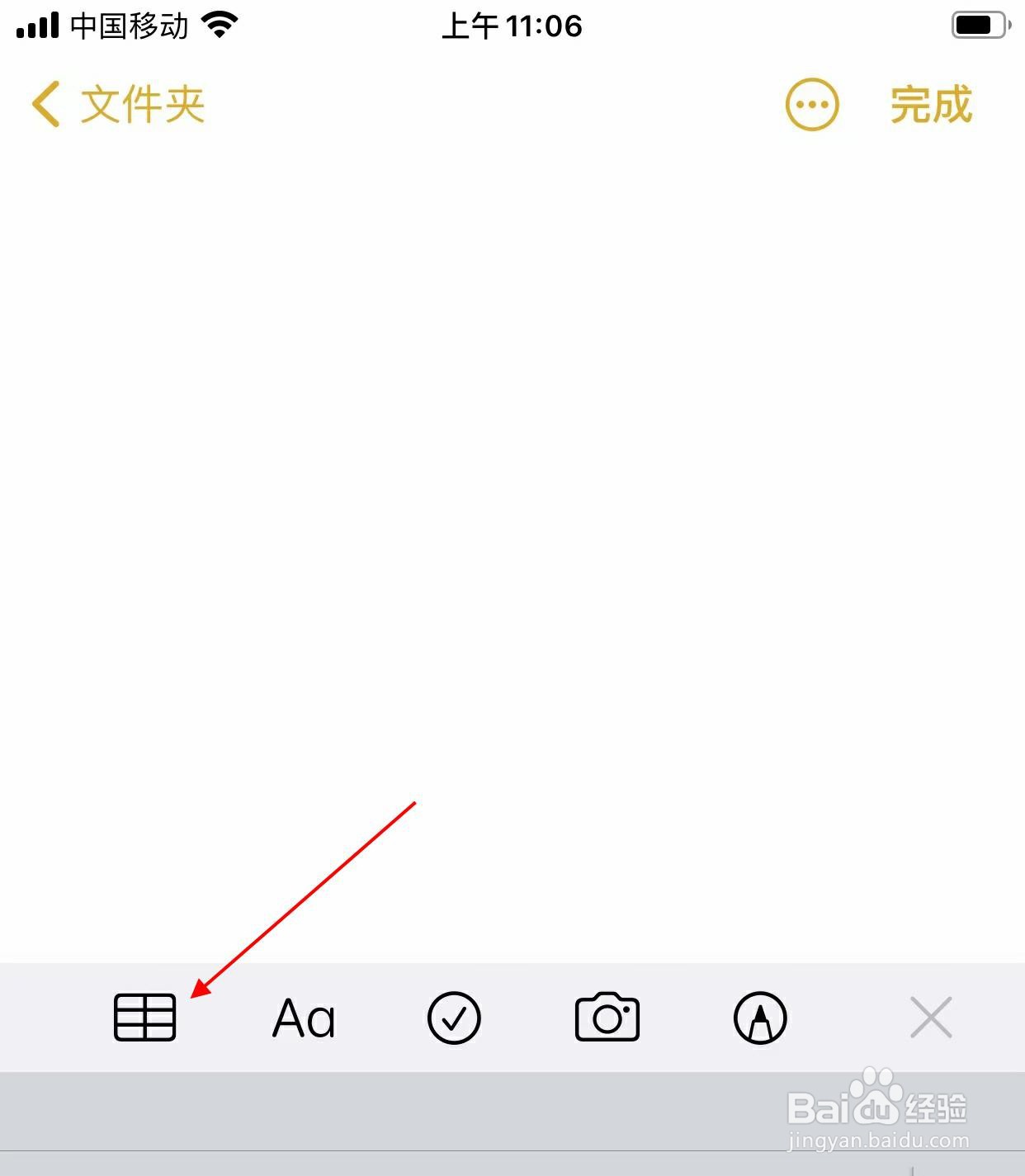
4、点击左侧【长方形图标】点击表格最左侧的【长方形图标】,添加或者删除一行;

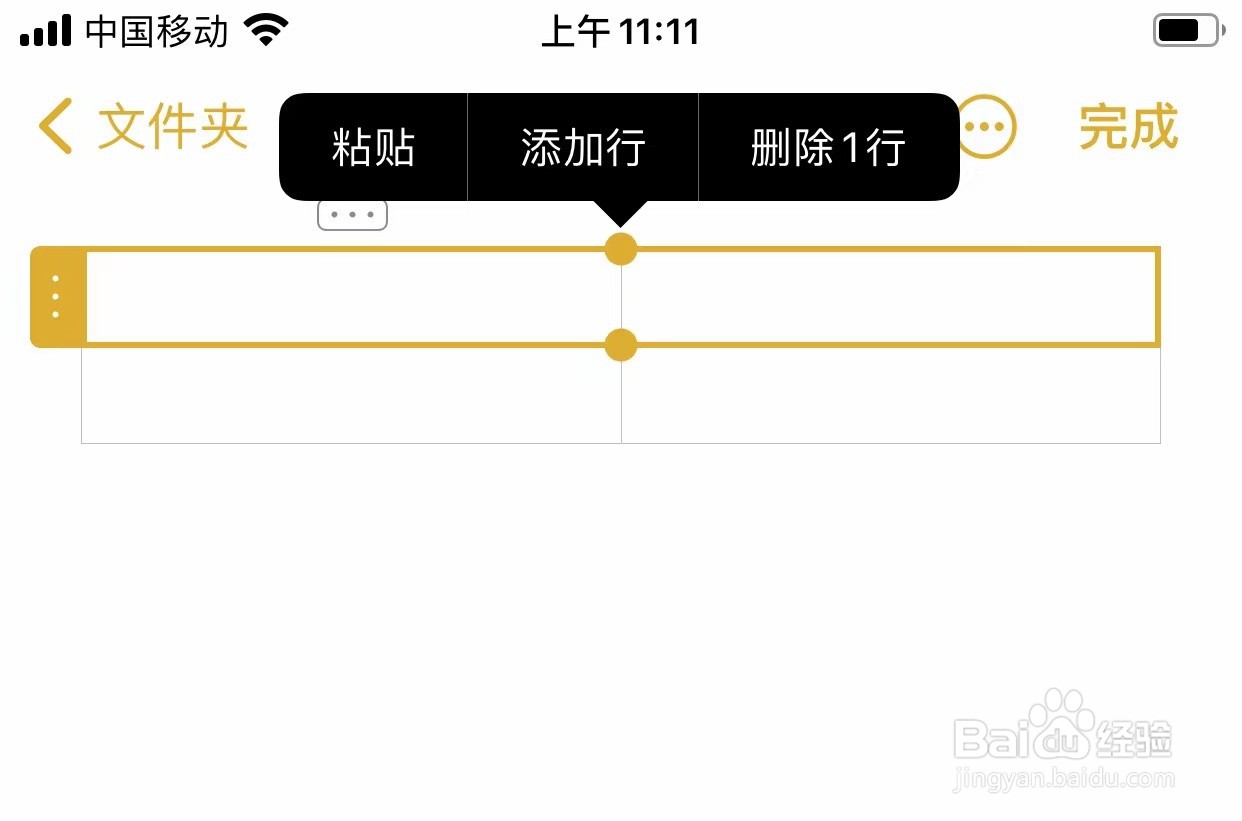
5、点击上侧【长方形图标】轻点表格最上侧的长方形图标,添加或者删除一列;
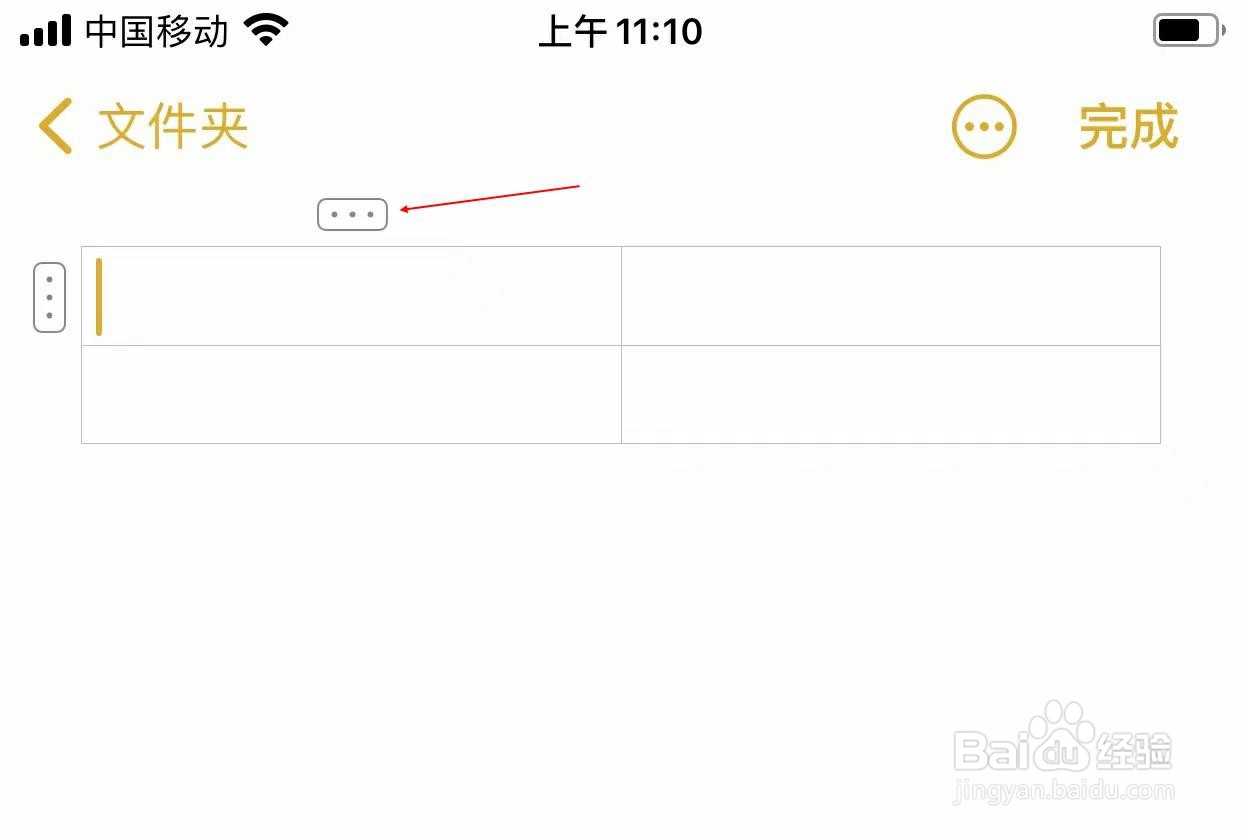
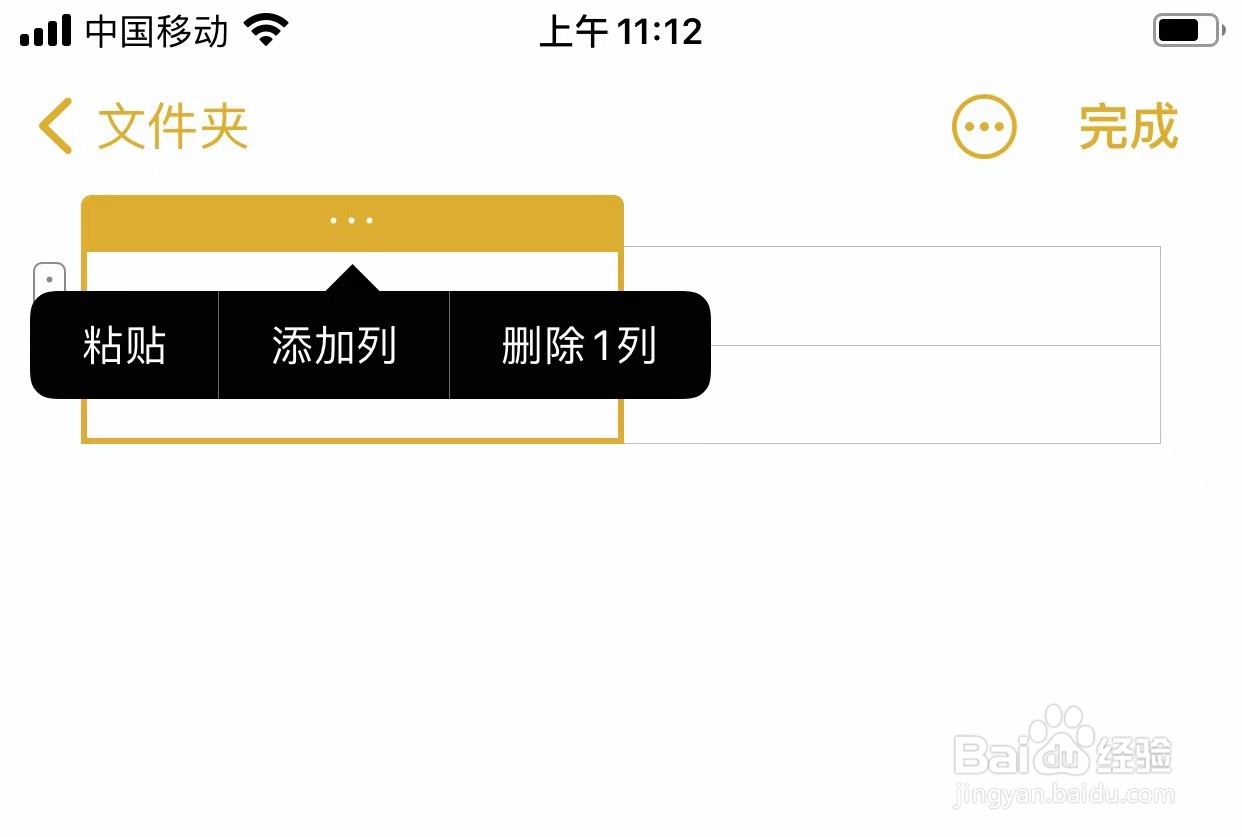
6、点击【完成】编辑好表格后,点击【完成】保存备忘录。

时间:2024-10-11 19:13:34
1、点击【新建图标】打开苹果手机备忘录,进入备忘录页面,点击页面右下角【新建图标】,新建一个备忘录;

2、点击【加号图标】进入新的备忘录后,点击页面中的【加号图标】;

3、点击【表格图标】调出备忘录工具栏后,点击最左边的【表格图标】;
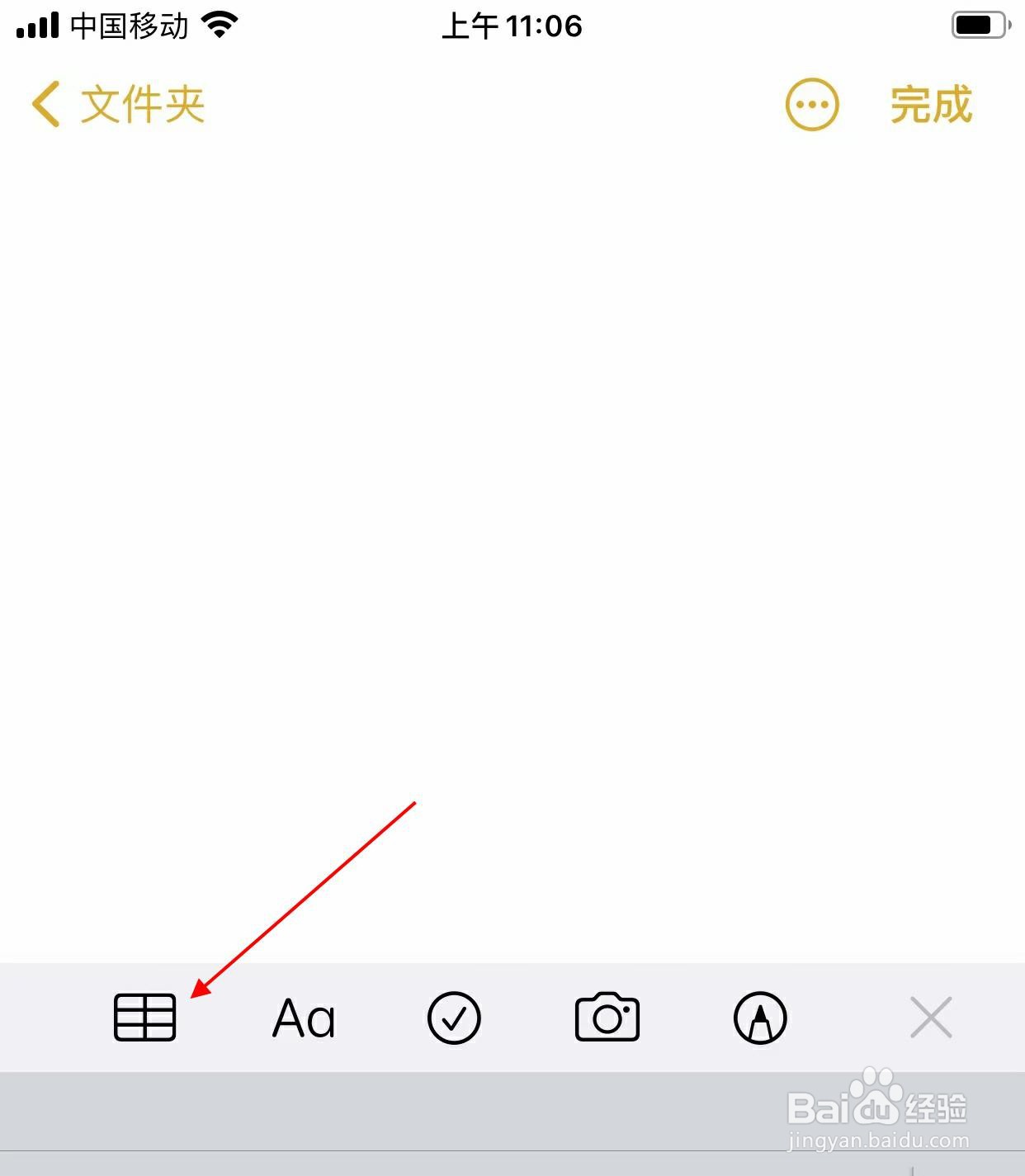
4、点击左侧【长方形图标】点击表格最左侧的【长方形图标】,添加或者删除一行;

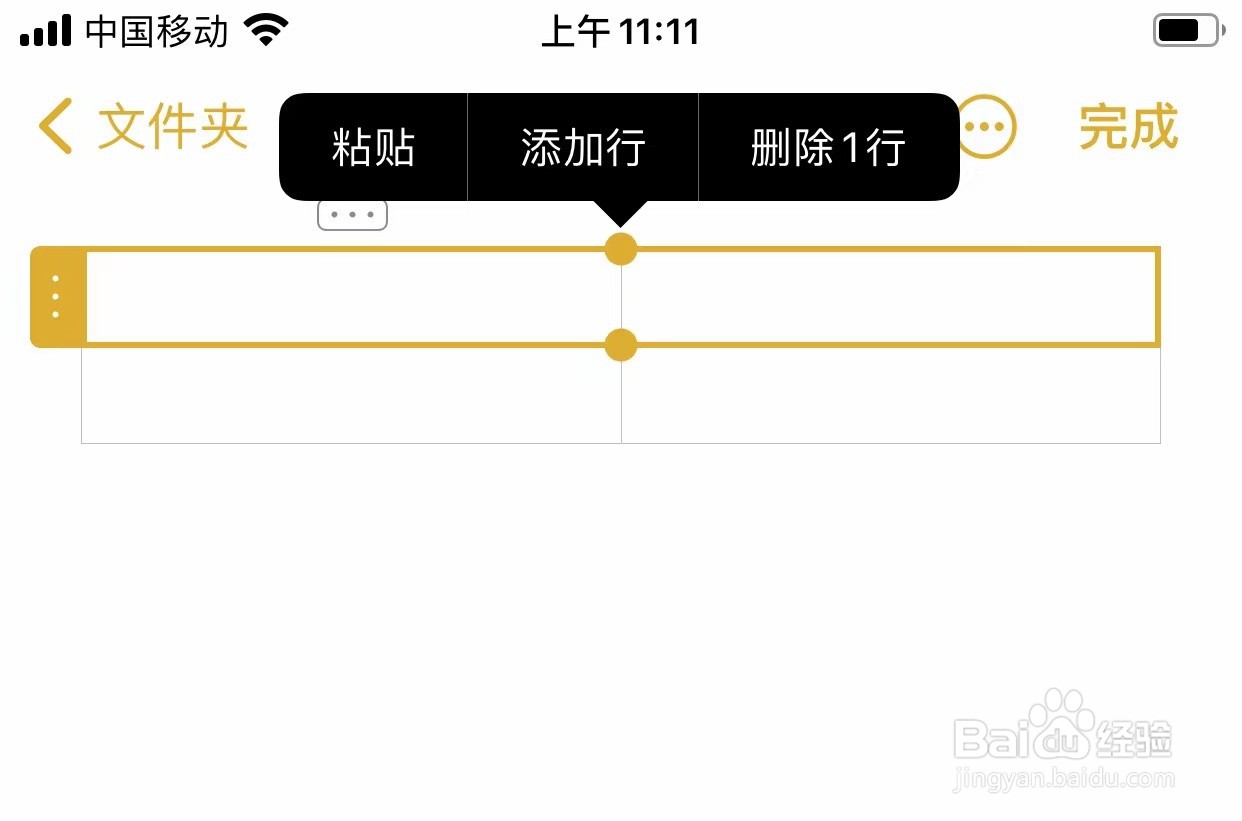
5、点击上侧【长方形图标】轻点表格最上侧的长方形图标,添加或者删除一列;
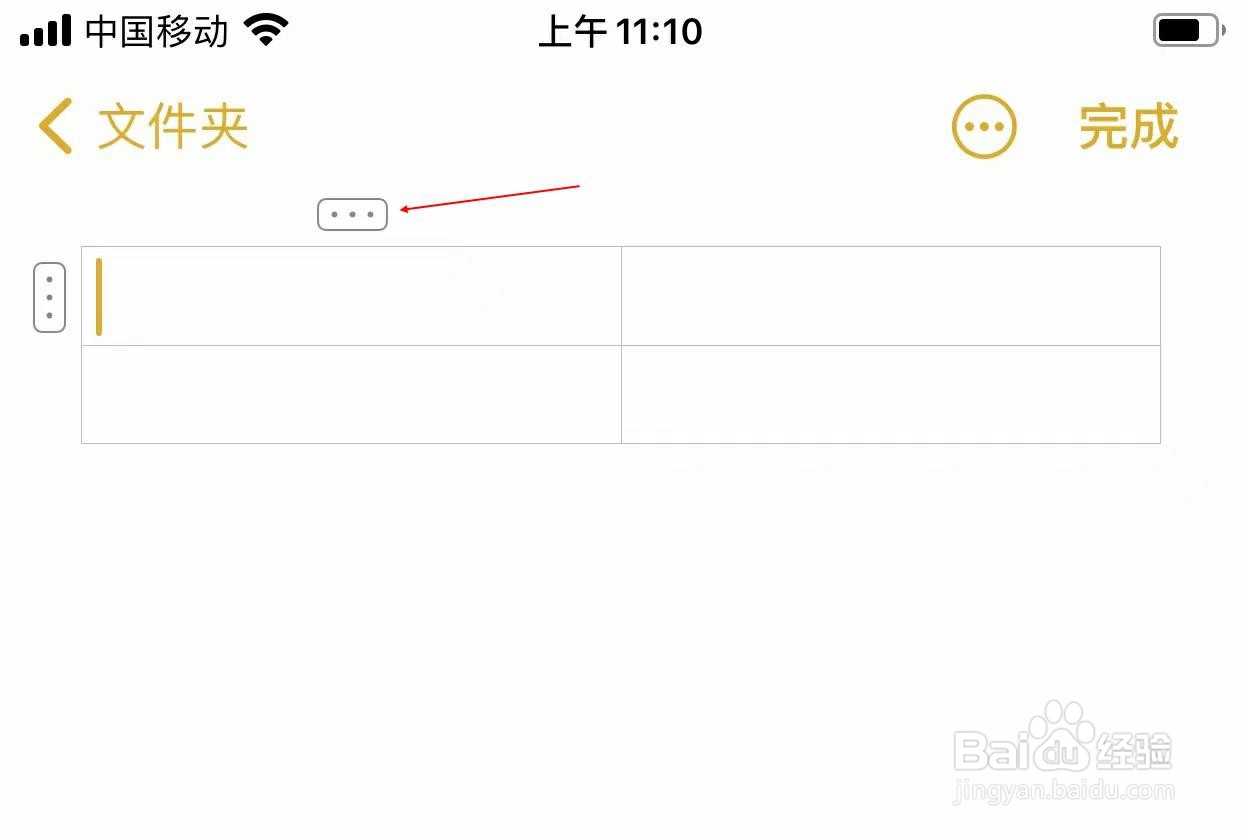
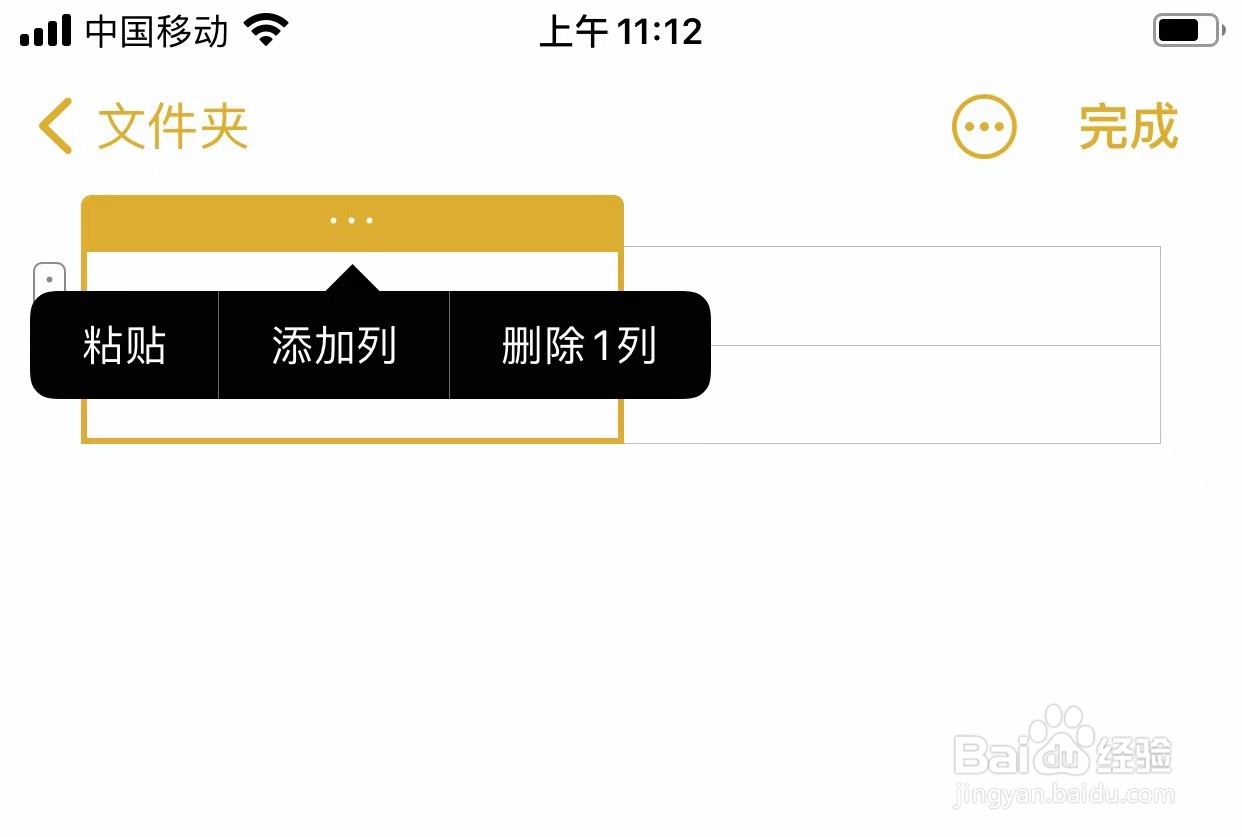
6、点击【完成】编辑好表格后,点击【完成】保存备忘录。

